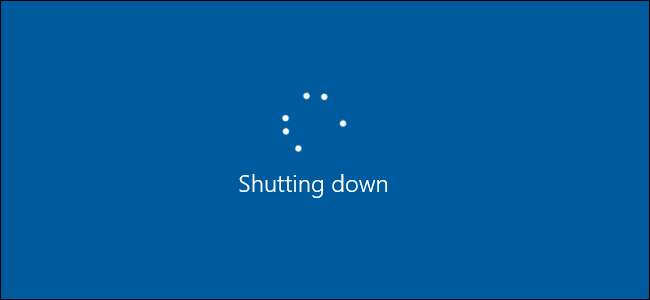
Windowsには、とんでもない数のシャットダウン方法があります。 [スタート]メニュー、[管理ツール]メニュー、[ログイン]画面と[ロック]画面にオプションがあります。キーボードショートカット(デスクトップではAlt + F4)やコマンドラインを使用してWindowsをシャットダウンすることもできます。特定のユーザーに対してそれらをすべて無効にする方法は次のとおりです。
関連: Windowsログイン画面からシャットダウンボタンを削除する方法
では、なぜユーザーのシャットダウンアクセスをわざわざ削除するのでしょうか。いくつかの理由があります。自宅では、欲求不満を防ぐために、子供向けにその機能をロックアウトすることをお勧めします。または、ユーザー切り替えを使用している場合、他の誰かが自分のアカウントを使用しているときに、自分のアカウントで長いタスク(ダウンロードなど)が実行されている可能性があります。シャットダウン機能をロックアウトすると、実行中のすべてのものが保護されます。ビジネスでは、キオスクとして使用されているコンピューターのシャットダウン機能をロックアウトすることをお勧めします。あなたはできる ロック画面とログイン画面からシャットダウンボタンを削除します 、Windowsにログインできるユーザーのみにシャットダウンを制限します。しかし、物事をさらにロックダウンしたい場合は、私たちがカバーします。
ホームユーザー:レジストリを編集して、ユーザーのシャットダウンを無効にします
Windows Homeを使用している場合は、これらの変更を行うためにWindowsレジストリを編集する必要があります。 Windows ProまたはEnterpriseを使用している場合は、この方法で行うこともできますが、レジストリでの作業がより快適になります。 (ただし、ProまたはEnterpriseを使用している場合は、次のセクションで説明するように、より簡単なグループポリシーエディターを使用することをお勧めします。)ただし、レジストリを編集するときは、ユーザーとしてログオンする必要があることに注意してください。シャットダウンを無効にしたい場合。
関連: プロのようにレジストリエディタを使用することを学ぶ
標準の警告:レジストリエディタは強力なツールであり、誤用するとシステムが不安定になったり、動作しなくなったりする可能性があります。これは非常に単純なハックであり、指示に固執する限り、問題は発生しないはずです。とはいえ、これまでに使用したことがない場合は、 レジストリエディタの使用方法 始める前に。そして間違いなく レジストリをバックアップする (そして あなたのコンピュータ !)変更を加える前に。
開始するには、これらの変更を行うユーザーとしてログインします。 [スタート]をクリックして「regedit」と入力し、レジストリエディタを開きます。 Enterキーを押してレジストリエディタを開き、PCに変更を加える権限を与えます。レジストリエディタで、左側のサイドバーを使用して次のキーに移動します。
HKEY_CURRENT_USER \ Software \ Microsoft \ Windows \ CurrentVersion \ Policies \ Explorer

次に、エクスプローラーキーで新しい値を作成します。エクスプローラーアイコンを右クリックし、「新規」>「DWORD(32ビット)値」を選択します。新しい値に名前を付ける
NoClose
。
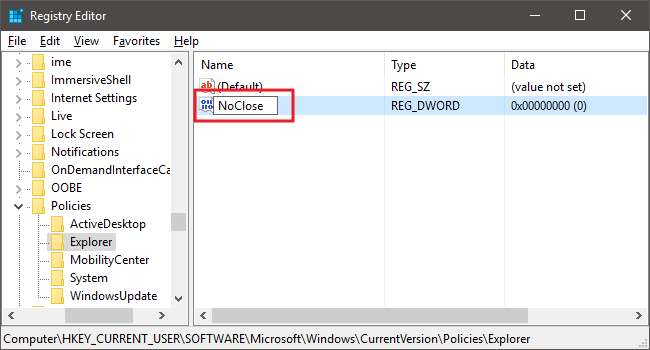
次に、その値を変更します。新しいをダブルクリックします
NoClose
値を設定し、値をに設定します
1
「値データ」ボックスに入力します。
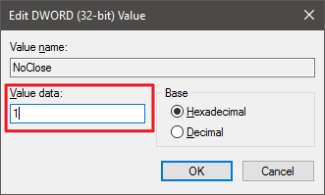
[OK]をクリックし、レジストリエディターを終了してコンピューターを再起動し、変更を加えたユーザーとしてログインします。そのユーザーは、[スタート]メニュー、ロック画面、またはデスクトップからのAlt + 4シャットダウンショートカットからでも、ほとんどのシャットダウン機能(スリープや休止状態を含む)にアクセスできなくなります。ショートカットメソッドを使用しようとすると、代わりに制限メッセージが表示されます。
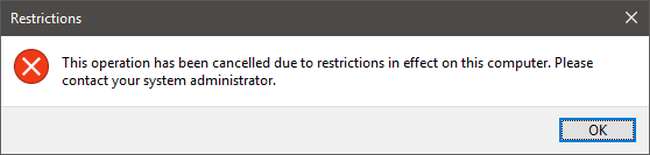
関連: Windowsでコントロールパネルと設定インターフェイスを無効にする方法
引き続き機能するシャットダウン方法は、物理電源ボタンを押すこと(そのオプションがコントロールパネルで設定されている場合)と、コマンドプロンプトでshutdownコマンドを使用することの2つだけです。電源ボタンでWindowsをシャットダウンしてから、いつでも無効にすることができます コントロールパネルへのユーザーのアクセスを制限する お望みならば。あなたもできます コマンドプロンプト自体を無効にする 。その記事の手順に従って、グループポリシーエディターを使用してコマンドプロンプトを無効にする場合は、スクリプトも無効にしないことをお勧めします。そうすれば、shutdownコマンドをアクティブにするバッチファイルを作成し、それをシステムのどこかに非表示にして、Windowsを比較的簡単にシャットダウンする方法を維持できます。レジストリエディタを使用してユーザーのコマンドプロンプトを無効にしても、スクリプトは無効にならないため、心配する必要はありません。
ユーザーのシャットダウンコマンドをいつでも再度有効にする場合は、そのユーザーとして再度ログインし、レジストリを起動して、
NoClose
に戻る値
0
(または削除します)。
ワンクリックレジストリハックをダウンロード
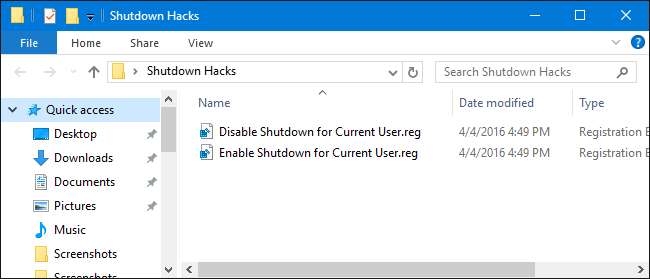
自分でレジストリに飛び込みたくない場合は、ダウンロード可能な2つのレジストリハックを作成しました。 1つのハッキングで現在のユーザーのシャットダウン機能が削除され、もう1つのハックでシャットダウン機能が復元されます。どちらも次のZIPファイルに含まれています。使用するものをダブルクリックし、プロンプトをクリックしてから、コンピューターを再起動します。
シャットダウンハック
Windows ProまたはEnterpriseで、ポリシーを適用するユーザー用に作成したMSCファイルを見つけ、ダブルクリックして開き、[はい]をクリックして変更を許可します。これらのユーザーの[グループポリシー]ウィンドウの左側のウィンドウで、[ユーザーの構成]> [管理用テンプレート]> [スタートメニューとタスクバー]にドリルダウンします。右側にある[シャットダウン、再起動、スリープ、および休止状態のコマンドへのアクセスを削除して禁止する]項目を見つけて、ダブルクリックします。
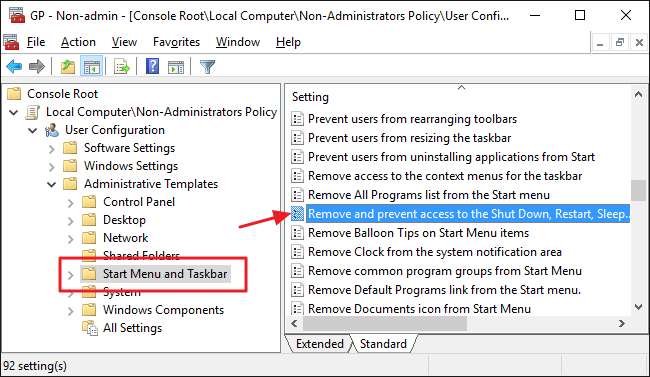
ポリシーウィンドウで、[有効]をクリックし、[OK]をクリックします。
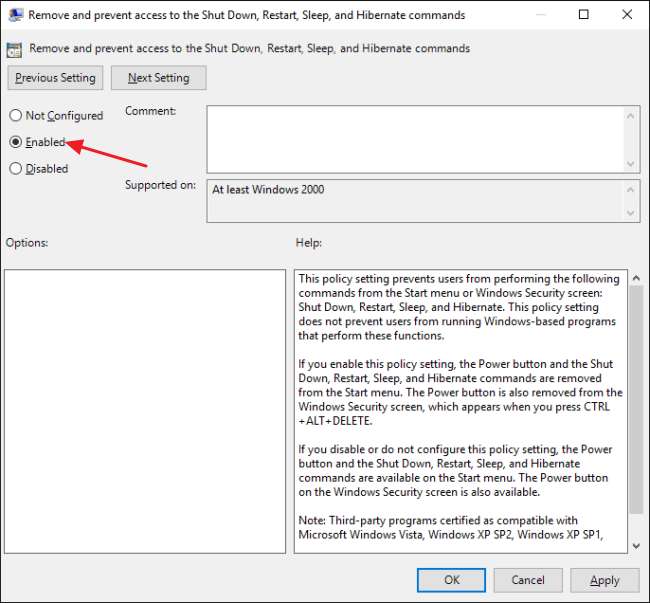
変更をテストするには、ローカルグループポリシーエディターを終了し、コンピューターを再起動してから、変更を加えたユーザー(またはユーザーグループのメンバー)としてログオンします。シャットダウンを再度有効にする場合は、同じ手順に従って、ポリシーを[無効](または[未構成])に戻します。
これですべてです。特定の状況でのみ役立つ変更かもしれませんが、必要な場合は簡単に変更できます。







